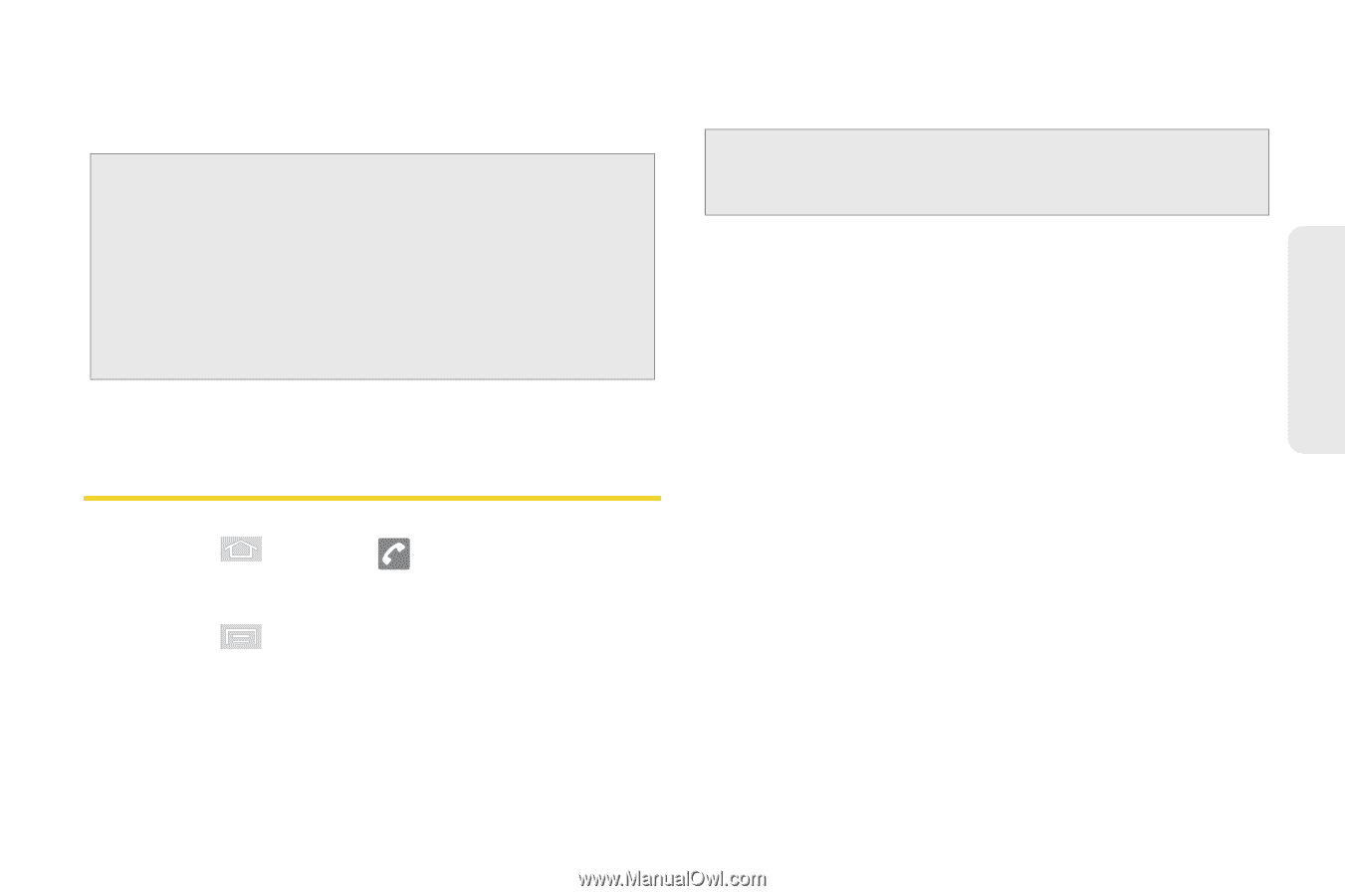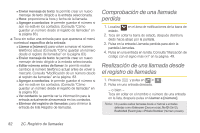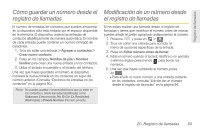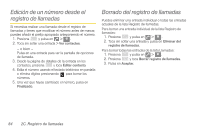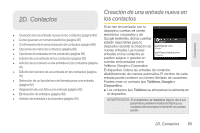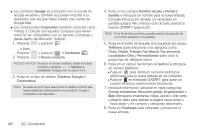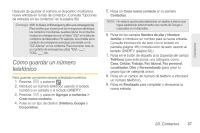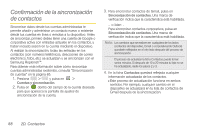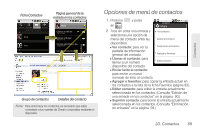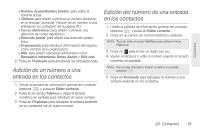Samsung SPH-M580 User Manual (user Manual) (ver.f12) (Spanish) - Page 101
Cómo guardar un número telefónico
 |
View all Samsung SPH-M580 manuals
Add to My Manuals
Save this manual to your list of manuals |
Page 101 highlights
Contactos Después de guardar el número, el dispositivo mostrará la nueva entrada en la lista de contactos. (Consulta "Opciones de entradas en los contactos" en la página 90.) Consejo: ICE: In Case of Emergency (En una emergencia) Para facilitar que el personal de emergencia identifique los contactos importantes, puedes indicar los contactos locales de emergencia con el rótulo "ICE" en la lista de contactos del dispositivo. Por ejemplo, si tu madre es tu contacto de emergencia principal, enumérala como "ICE-Mamá" en los contactos. Para enumerar más de un contacto de emergencia, utiliza "ICE1-___", "ICE2-___", etc. Cómo guardar un número telefónico Para guardar un número desde el teclado numérico: 1. Presiona y pulsa en . 2. Introduce un número telefónico usando el teclado numérico en pantalla o el teclado QWERTY. 3. Presiona y pulsa en Agregar a contactos > Crear nuevo contacto. 4. Pulsa en un tipo de destino (Teléfono, Google o Corporativo). 5. Pulsa en Crear nuevo contacto en la pantalla Contactos. Nota: No verás la opción para seleccionar un destino a menos que hayas establecido anteriormente una cuenta de Google o corporativa en el dispositivo. 6. Pulsa en los campos Nombre de pila y Nombre familiar e introduce un nombre para la nueva entrada. Consulta Introducción de texto con el teclado en pantalla (página 49) o Introducción de texto usando el teclado QWERTY (página 52).) 7. Pulsa en el botón de etiqueta (a la izquierda del campo Teléfono) para seleccionar una categoría, como: Casa, Celular, Trabajo, Fax laboral, Fax personal, Localizador, Otro y Personalizado (para crear tu propio tipo de categoría único). 8. Pulsa en un campo de número de teléfono e introduce un número telefónico. 9. Pulsa en Finalizado para completar y almacenar la nueva entrada. 2D. Contactos 87